电脑添加打印机方法一
1、首先确定打印机能正常使用,然后将usb数据线连接电脑和打印机。

2、在电脑主界面点击“开始”,然后点击“设置”。
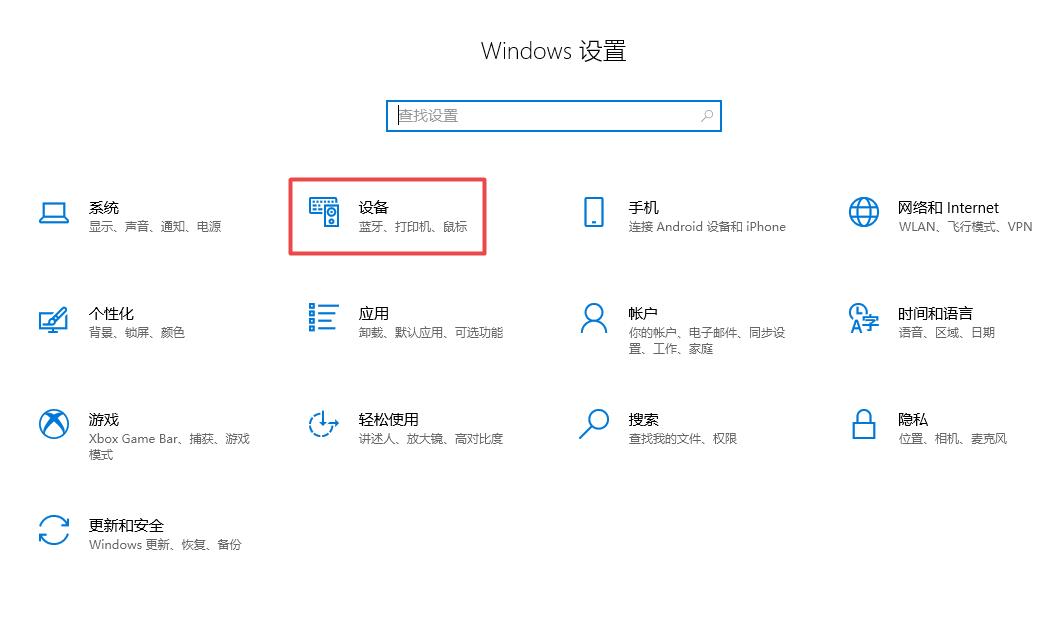
3、进入设计面板后,在选项中选择“设备”,点击进入。

4、点击进入设备和打印机设置页面后,点击“打印机和扫描仪”。
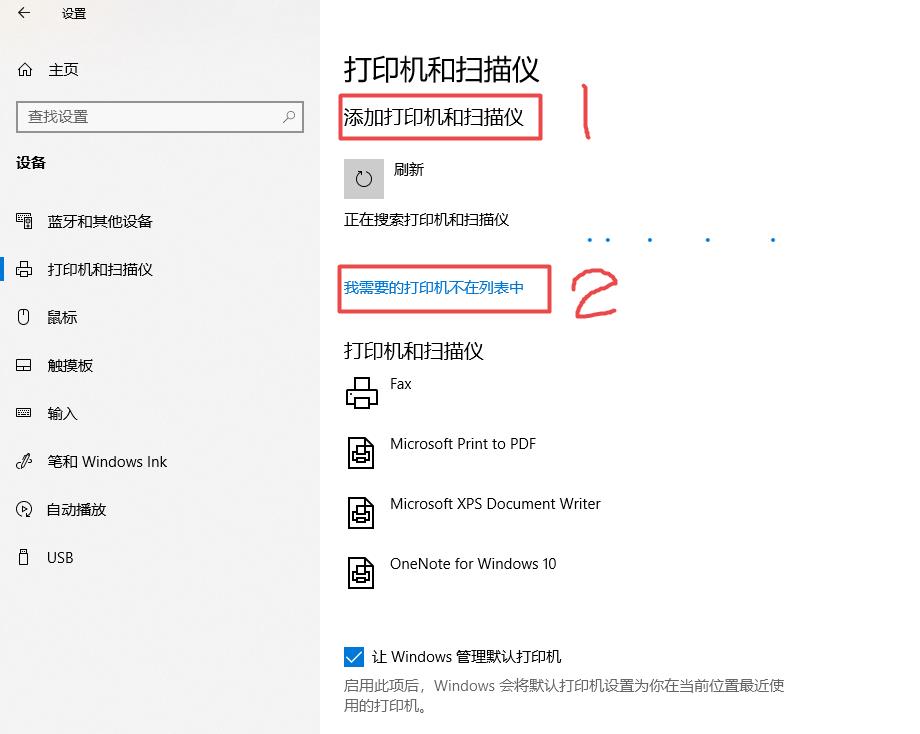
5、在弹出的界面中选择“添加打印机或扫描仪”,如果搜索不出来,点击“我需要的打印机不在列表中”进入。
6、选择打印机的端口类型一般说明书上有,然后点击“下一步”。
7、在选项列表内先选打印机的厂商和打印机型号,如果打印机的品牌和对应的型号都能选择,选择完后可以直接下一步进行安装。如果打印机品牌或者型号在里面找不到,或者本身带有驱动或者使用光盘安装的点击“从磁盘安装”。
8、使用“从磁盘安装”的点击后在弹出的对话框中选择“浏览”。
9、然后从电脑磁盘中找到打印机的驱动选中,然后点击打开。
10、然后会返回之前的界面,在界面中点击“下一步”。
11、然后输入打印机的名称,点击“下一步”。
12、安装完成,会有一个共享设置。如果需要共享就按下一步设置,不需要共享给其他人使用的直接按取消就可以完成安装。
13、可以通过打印测试纸来测试连接的打印机是否正常。如果失败可以检查打印机电源是否打开,与主机连接的线路是否连接好,打印机的驱动安装有没有安装错型号等。
电脑添加打印机方法二
添加网络打印机到电脑上,步骤一,是配置打印服务器,给打印机分配ip,这是在第一次使用时做的。具体来讲,就是,安装并启动固网打印服务程序,在弹出的界面选择“产品软件安装”,弹出“选择安装程序的语言”对话框,选择“中文(简体)”即可,单击“下一步”。“用户信息”默认,单击“下一步”。在“目的地文件夹”对话框中,同样用默认的即可,不建议更改,单击“下一步”,最后单击“完成”即可开始安装。安装完成后单击“完成”按钮,启动设置程序。在该设置程序中,会自动找出本网内的固网打印服务器,并列出相关信息。选择需要的打印服务器,在“固态ip”中填写你要的ip信息,再单击“申请”按钮即可。注意,这只是给打印服务器设置ip而已,所以以后打印机可以更换,而打印服务器无需更改。

电脑添加打印机方法三
如果你的打印机本身就有网络接口,则无需上面的步骤,仅需要打印出该打印机的配置,上面就有相关ip信息了。单击“开始”按钮,选择“打印机和传真”。然后,双击“添加打印机”图标,单击“欢迎”界面中的“下一步”按钮,选择“连接到此计算机的本地打印机”,并单击“下一步”按钮。第三,在“选择打印机端口”界面中选择下面的“创建新端口”和“standard tcp/ip port”项,并单击“下一步”按钮,弹出新的窗口,直接单击“下一步”按钮。第四,在“添加端口”界面中输入刚才用打印机服务器设置的ip,单击“下一步”按钮。最后直接单击“完成”按钮即可,返回“添加打印机向导”对话框,在该对话框中选择好打印机驱动,单击“下一步”按钮,之后一路“下一步”,在最后的对话框中单击“完成”按钮开始添加,稍等一会网络打印机添加完成。
本文地址: https://www.xsyiq.com/26135.html
网站内容如侵犯了您的权益,请联系我们删除。



